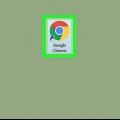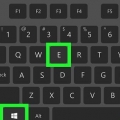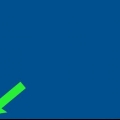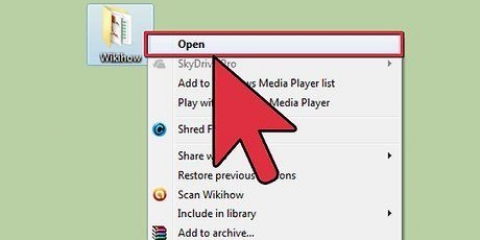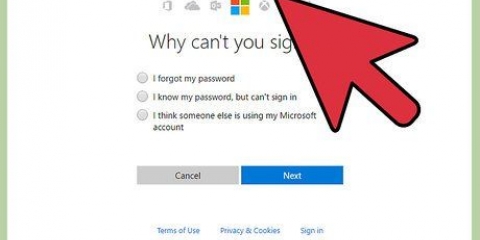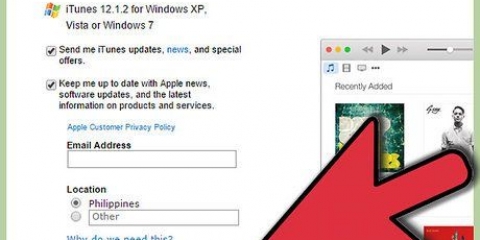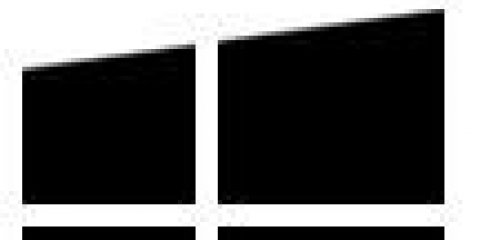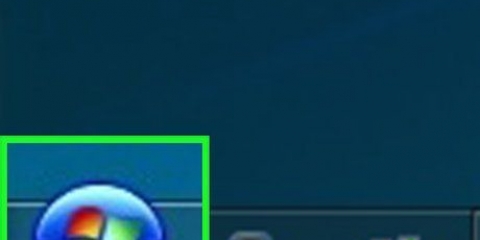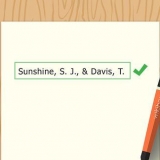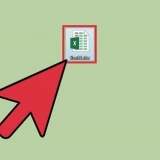5. Doppelklicken Sie auf das Symbol, um Arbeitsplatz/Arbeitsplatz zu öffnen.
Öffnen sie diesen computer mit windows 8
Dieser Computer (in Windows 8 auch Arbeitsplatz genannt) ist ein Teil des Windows-Betriebssystems, das Ihnen alle Festplatten, Festplatten und Wechseldatenträger anzeigt, die an Ihren Computer angeschlossen sind. In diesem Artikel können Sie lesen, wie Sie diesen Computer erreichen.
Schritte
Methode 1 von 4: Verwenden des Hotkeys

1. Drücken Sie⊞ gewinnen+E. Windows Explorer öffnet sich jetzt automatisch.

2. klicke auf "Dieser Computer" oder "Mein Computer". Sie finden diesen Link auf der linken Seite des Datei-Explorer-Menüs (wenn Sie viele Programme auf Ihrem Computer haben, müssen Sie möglicherweise etwas nach unten scrollen).
Methode 2 von 4: Verwenden der Windows-Suche

1. Öffnen Sie das Startmenü. Drücken Sie ⊞ gewinnen.
- Sie können auch auf das Windows-Symbol unten links auf Ihrem Bildschirm klicken (wenn Sie Windows 8 haben).1 gebraucht).

2. Typ "Dieser Computer" in, wenn Sie Windows 8 haben.habe 1 und "Mein Computer" wenn Sie Windows 8 haben. Die Suchleiste wird jetzt geöffnet.

3. Klicken Sie auf das erste Ergebnis.
Methode 3 von 4: Fügen Sie die Verknüpfung zur Taskleiste hinzu

1. Öffnen Sie den Windows-Explorer. Dann drücken ⊞ gewinnen+E.

2. Erstellen Sie eine Verknüpfung zu diesem Computer/Arbeitsplatz. Schlaf "Dieser Computer" oder "Mein Computer" (auf der linken Seite von Windows Explorer) auf Ihrem Desktop, um eine Verknüpfung zu erstellen.

3. Erstellen Sie in Ihrer Taskleiste eine Verknüpfung zu Arbeitsplatz/Arbeitsplatz. Ziehen Sie die Verknüpfung zu "Dieser Computer" oder "Mein Computer" von Ihrem Desktop in die Taskleiste, um eine Verknüpfung zu erstellen.

4. Klicken Sie auf das Symbol, um Arbeitsplatz/Arbeitsplatz zu öffnen.
Methode 4 von 4: Fügen Sie die Verknüpfung zum Desktop hinzu

1. Klicken Sie auf einen leeren Bereich Ihres Desktops.

2. Klicken Sie auf Persönliche Einstellungen. Diese Option befindet sich normalerweise am unteren Rand des Menüs und wenn Sie darauf klicken, öffnet sich das Fenster, in dem Sie Ihre persönlichen Einstellungen anpassen können.

3. Passen Sie die Symbole auf Ihrem Desktop an. Klicken Sie oben links auf dem Bildschirm auf Desktop anpassen.

4. Wählen "Dieser Computer" oder "Mein Computer" und klicke dann auf OK. Das Symbol erscheint jetzt auf Ihrem Desktop. Doppelklicken Sie auf das Symbol, um Ihre Festplatte zu öffnen.
"Öffnen sie diesen computer mit windows 8"
Оцените, пожалуйста статью